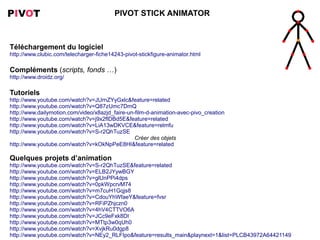
Pivot Stick Animator
- 1. PIVOT PIVOT STICK ANIMATOR Téléchargement du logiciel http://www.clubic.com/telecharger-fiche14243-pivot-stickfigure-animator.html Compléments (scripts, fonds …) http://www.droidz.org/ Tutoriels http://www.youtube.com/watch?v=JUrnZYyGxlc&feature=related http://www.youtube.com/watch?v=Q87zUmc7DmQ http://www.dailymotion.com/video/x8azjd_faire-un-film-d-animation-avec-pivo_creation http://www.youtube.com/watch?v=j9x2flDBd5E&feature=related http://www.youtube.com/watch?v=LiA13wDKVCE&feature=relmfu http://www.youtube.com/watch?v=S-r2QhTuzSE Créer des objets http://www.youtube.com/watch?v=kOkNpPeE8HI&feature=related Quelques projets d’animation http://www.youtube.com/watch?v=S-r2QhTuzSE&feature=related http://www.youtube.com/watch?v=ELB2JYywBGY http://www.youtube.com/watch?v=glUnPPi4dps http://www.youtube.com/watch?v=0pkWpcrvM74 http://www.youtube.com/watch?v=m7cuH1Gqjs8 http://www.youtube.com/watch?v=CdouYhWfaeY&feature=fvsr http://www.youtube.com/watch?v=RFiPZhjczn0 http://www.youtube.com/watch?v=4hV4CTTVO6A http://www.youtube.com/watch?v=JCc9eFxk8DI http://www.youtube.com/watch?v=MTtp3w0qUh0 http://www.youtube.com/watch?v=XvjkRu0dgp8 http://www.youtube.com/watch?v=NEy2_RLFIpo&feature=results_main&playnext=1&list=PLCB43972A64421149
- 2. Sauvegarder l’animation Sauvegarder l’animation Ouvrir une animation PIVOT au format Gif animé 1. Menu File – Save au format Piv 1. Menu File – Save 1. Menu File – Open animation animation animation 2. Sélectionner un fichier 2. Saisir un nom 2. Saisir un nom au format Piv 3. Sélectionner le type de 3. Sélectionner le type de 4. Cliquer sur le bouton INTERFACE fichier Gif fichier Piv Ouvrir 4. Cliquer sur le bouton 4. Cliquer sur le bouton Enregistrer Enregistrer Timeline Modifier la taille de la Lancer l’animation Créer un nouveau projet scène 1. Cliquer sur le bouton Play 1. Menu File – New 1. Cliquer sur le menu Options Arrêter l’animation Charger un arrière-plan 2. Modifier la largeur 1. Cliquer sur le bouton Stop 1. Menu File – Load (Widht), la hauteur background (Height) Faire tourner en boucle 2. Sélectionner un fichier 3. Cliquer sur le bouton l’animation au format Jpg ou Bmp Ok 1. Cocher l’option Repeat 3. Cliquer sur le bouton Ouvrir Créer une nouvelle Régler la vitesse de figure l’animation Supprimer l’arrière-plan 1. Menu File – Create 1. Faire glisser la réglette 1. Menu File – Clear Figure Type background Note : Ouvrir une figure 1 seconde = 12 images existante 1. Menu File – Load Figure Type 2. Sélectionner un fichier 3. Cliquer sur le bouton Ouvrir
- 3. PIVOT GESTION DES OBJETS Ajouter un objet (déjà chargé) sur la scène 1. Sélectionner un objet ici 2. Cliquer sur le bouton Add Figure Editer un objet Supprimer un 1. Sélectionner objet un objet 1. Sélectionner 2. Cliquer sur le un objet bouton Edit 2. Cliquer sur le bouton Delete Modifier la Centrer un objet taille d’un sur la scène objet 1. Sélectionner 1. Sélectionner un objet un objet 2. Cliquer sur le Appliquer un 2. Modifier la bouton Center effet miroir valeur ici 1. Sélectionner Colorier un un objet objet 2. Cliquer sur le 1. Sélectionner bouton Flip un objet 2. Cliquer sur le bouton Center 3. Sélectionner Ajouter une image clé Faire passer un objet Faire passer un objet une couleur 1. Déplacer un point de devant un autre derrière un autre 4. Cliquer sur le l’objet 1. Sélectionner un objet 1. Sélectionner un objet bouton Ok 2. Cliquer sur le bouton 2. Cliquer sur le bouton Front 2. Cliquer sur le bouton Back Next Frame
- 4. PIVOT MOUVEMENTS DES OBJETS Faire bouger le Faire pencher bras la tête 1. Effectuer un 1. Effectuer un cliqué-glissé à cliqué-glissé à partir du point partir du point Faire bouger Faire pencher l’avant-bras le tronc 1. Effectuer un 1. Effectuer un cliqué-glissé à cliqué-glissé à partir du point partir du point Faire pencher Déplacer un objet toute la jambe 1. Effectuer un 1. Effectuer un cliqué-glissé à partir cliqué-glissé à du point orange partir du point Faire pencher la jambe (au dessous du genou) 1. Effectuer un cliqué-glissé à partir du point
- 5. PIVOT MANIPULATION DES OBJETS Annuler une procédure Modifier la taille d’une Modifier la torsion Modifier l’épaisseur 1. Menu Options – Undo partie du corps d’un segment d’un segment Move 1. Sélectionner le point de 1. Sélectionner un point 1. Sélectionner un torsion de la partie du corps de torsion point de torsion Créer une nouvelle figure 2. Cliquer sur l’icône 2. Menu Option – Edit 2. Cliquer sur l’une 1. Menu File – New 3. Effectuer un cliqué-glissé Mode de ces icônes pour pour redimensionner 3. Effectuer des augmenter ou réduire Sauvegarder la figure 4. Cliquer pour confirmer la mouvements à partir de l’épaisseur 1. Menu File – Save nouvelle taille points de torsion 2. Donner un nom 3. Cliquer sur le bouton Créer un cercle Enregistrer 1. Sélectionner un point de torsion Note : 2. Cliquer sur l’icône Les figures sont 3. Effectuer un cliqué-glissé sauvegardées dans le 4. Cliquer pour confirmer la dossier Stick figures nouvelle taille Le format de fichier des figures est Stk Créer un cercle en remplacement d’une droite Ajouter la figure sur la 1. Sélectionner un point de scène torsion 1. Menu File – Add to 2. Cliquer sur l’icône animation 3. Effectuer un cliqué-glissé 2. Donner un nom pour redimensionner 3. Cliquer sur le bouton Ok 4. Cliquer pour confirmer la nouvelle taille Ouvrir une figure existante Ajouter un segment 1. Menu File – Open 1. Sélectionner un point de 2. Sélectionner un fichier torsion Créer une nouvelle Supprimer un segment 3. Cliquer sur le bouton 2. Cliquer sur l’icône position 1. Sélectionner un point de Ouvrir 3. Cliquer sur le point de 1. Sélectionner un point de torsion torsion torsion 2. Cliquer sur l’icône Fermer l’éditeur 2. Cliquer sur l’icône 1. Menu File - Close 3. Effectuer un cliqué-glissé à partir du point de torsion